War Robots – это тактический экшен в формате 6 на 6, где игроки сражаются, используя боевых роботов-мехов. Здесь есть и полеты, и прыжки, и силовые щиты, и всевозможное оружие от пулеметов до ракет с системой самонаведения. Самих же роботов можно прокачивать и улучшать.
К сожалению, отдельного клиента War Robots для компьютера нет. Но игру можно скачать через бесплатный эмулятор BlueStacks. BlueStacks – полностью бесплатное приложение, которое позволит вам играть в Android игры на вашем компьютере с комфортом и без ограничений.
Системные требования BlueStacks
BlueStacks – это эмулятор. То есть он как бы запускает операционную систему Android поверх Windows – в окошке, как обычную программу. Из-за этого компьютеру требуется больше ресурсов, чем если бы вы запустили игру напрямую с рабочего стола. Поэтому убедитесь, что ваш ПК удовлетворяет минимальным системных требованиям BlueStacks.
- ОС: Windows 7
- Процессор: 2 ядра, 2.0 GHz
- Оперативная память: 2 Gb
- Видеокарта: 512 Mb
- Место на диске: 5 Gb HDD
- ОС: Windows 10
- Процессор: 4 ядра, 3.5 GHz
- Оперативная память: 8 Gb
- Видеокарта: 1 Gb
- Место на диске: 10 Gb SSD
Если на вашем компьютере достаточно мощный процессор и хватает оперативной памяти, можете смело приступать к установке War Robots на ПК.
Установка War Robots на ПК
- Перейдите на страницу игры на официальном сайте эмулятора

- Нажмите «Скачать War Robots на ПК»
- Подождите пару секунд, пока скачается эмулятор BlueStacks и установите его на свой компьютер. Просто запустите установочный файл и нажмите «Установить сейчас». Процедура займет не более минуты.

- После первого запуска нужно будет авторизоваться в Google Play Store под своим аккаунтом Google, как и на любом Android смартфоне.
Если установка War Robots не начнется автоматически, проделайте следующее.
- Перейдите на главный экран эмулятора.
- В поле поиска в правой колонке введите название игры – «War Robots».

- В результатах поиска будет сама игра. Нажмите «Установить».

- Откроется страница игры в Google Play. Снова нажмите «Установить», чтобы запустить процесс установки.
Через пару секунд (в зависимости от скорости вашего интернета) все будет готово. Как видите, скачать и установиться War Robots на ПК совсем несложно.
Настройка производительности и качества графики
Чтобы играть с комфортом, нужен хороший FPS и приятная картинка. Для этого придется «поковырять» настройки.
- В верхней части окна BlueStacks нажмите на иконку «гамбургера» и выберите пункт «Настройки».

- Первым же делом перейдите в раздел «Движок» в подраздел «Производительность».

Здесь важно выделить эмулятору как можно больше ядер процессора и ОЗУ. Это повысит производительность всех запускаемых игр. FPS можно ограничить 60 кадрами / сек, а можно оставить, как есть. - Сохраните изменения и перейдите в раздел «Экран».

Здесь нужно настроить разрешение экрана и DPI (плотность пикселей). Чем большие значения вы поставите, тем более гладкой будет картинка, но тем ниже будет производительность. На слабых ПК со встроенными видеокартами рекомендуется выставлять разрешение 1280×720 и DPI
После сохранения настроек эмулятор придется перезапустить, чтобы они вступили в силу.
Настройка управления
Теперь нужно настроить управление в War Robots на ПК. По умолчанию оно настроено очень криво, поэтому нужно внести некоторые корректировки. Не переживайте – все довольно легко.
- Первым делом нажмите на значок клавиатуры в правой панели эмулятора (или нажмите сочетание клавиш Ctrl + Shift + A), чтобы открыть панель настройки управления.
- Здесь вы можете видеть различные контроллеры. Их можно просто перетаскивать в нужное место и назначать соответствующие клавиши. Сейчас нам нужно, чтобы робот мог ходить, вращать камерой и стрелять. Поэтому стоит сделать следующее.
- Сперва увеличьте контроллер передвижения WASD до размера виртуального контроллера, чтобы он работал правильно. Изменять размер контроллеров можно, потянув их за треугольничек справа снизу.
- Все остальные контроллеры смело удаляйте. Для этого нажмите на черный крестик рядом с конкретным контроллером.
- На кнопку выстрела перетащите контроллер «Область тапа» и назначьте удобную клавишу – например, пробел. Теперь робот может ходить и стрелять. Но еще ему нужно вращать камерой.
- Для этого перетащите куда-то на свободное место (где вы поворачивали бы робота пальцами, если бы играли с сенсора) контроллер «Прицел и стрельба», затем назначьте кнопку активации «Правый клик». Теперь, когда вы будете нажимать ПКМ, курсор с экрана будет пропадать, и вы сможете управлять прицелом робота как в обычном шутере. Когда же вам снова понадобиться курсор – просто нажмите ПКМ еще раз.
- Чтобы настроить чувствительность мыши, кликните ПКМ по самому контроллеру обзора и в открывшейся вкладке «Настройки камеры» измените параметр «Чувствительность мыши» примерно на 2. Это обеспечит комфортное прицеливание.

Любые другие необходимые вам кнопки вы можете назначить таким же способом. Просто перетаскивайте контроллеры на экран и назначайте им клавиши. Все просто.
Если вы все сделали правильно, то у вас должно получиться удобное управление, высокий FPS и качественная картинка, чтобы играть в War Robots на компьютере максимально комфортно. Если что-то не получилось, смело задавайте вопросы в комментариях к этой статье. Мы постараемся помочь по мере возможности.







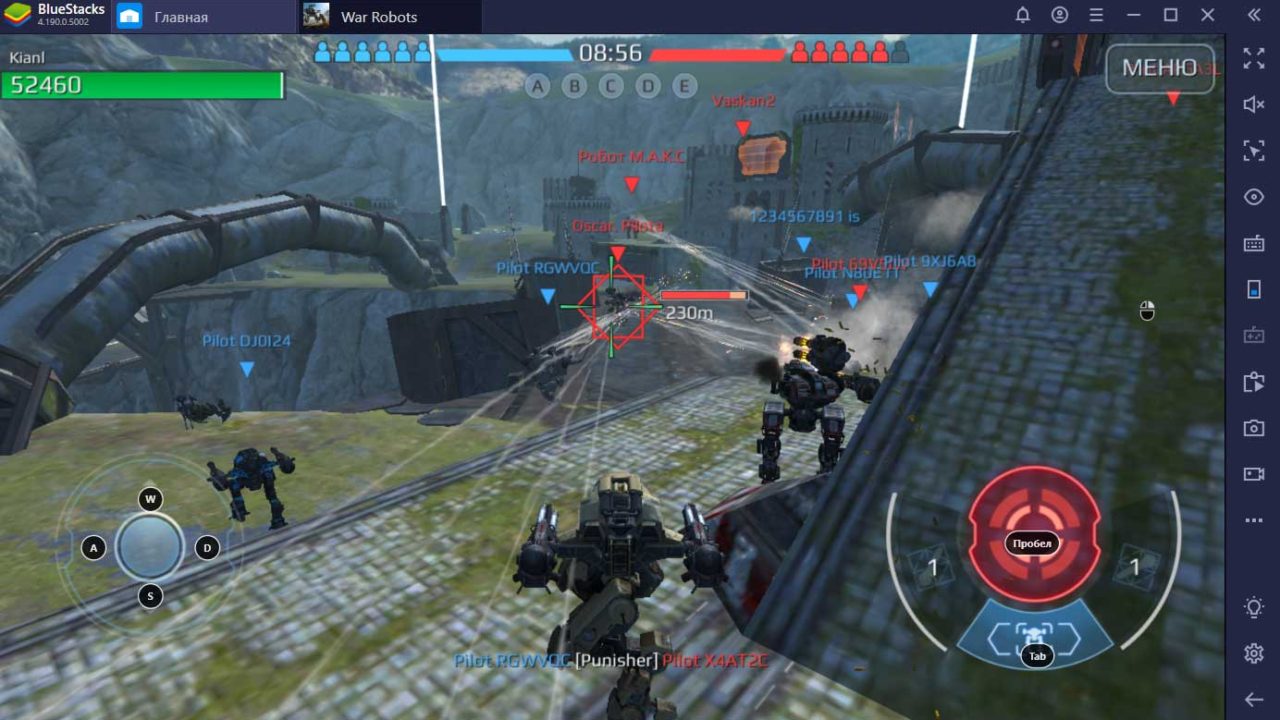
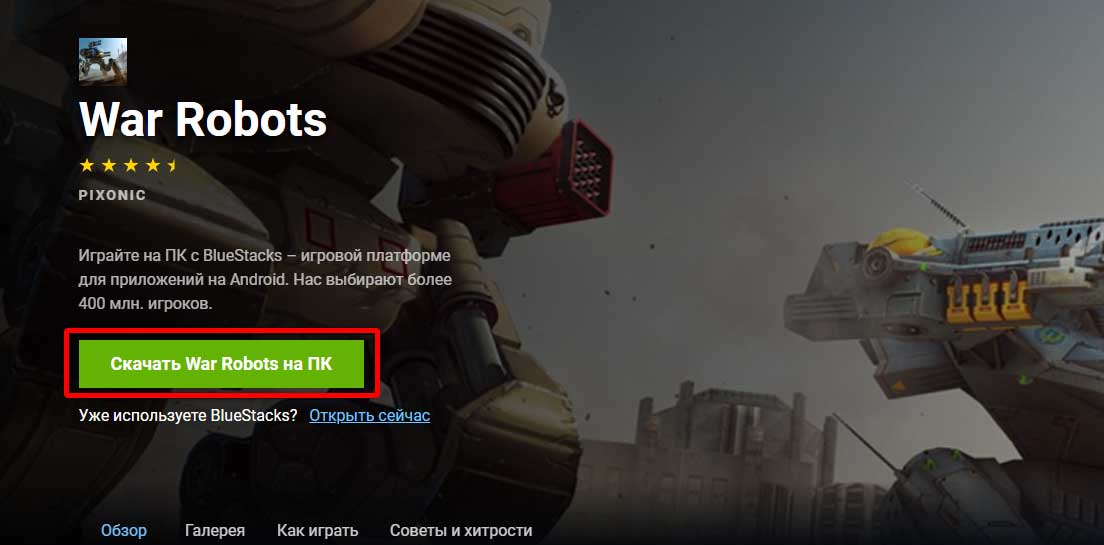
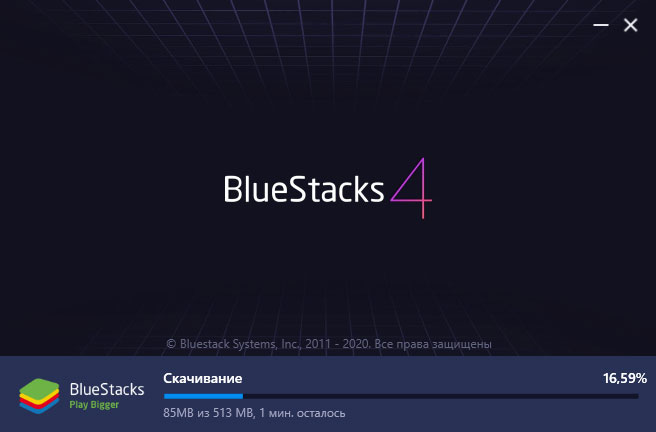
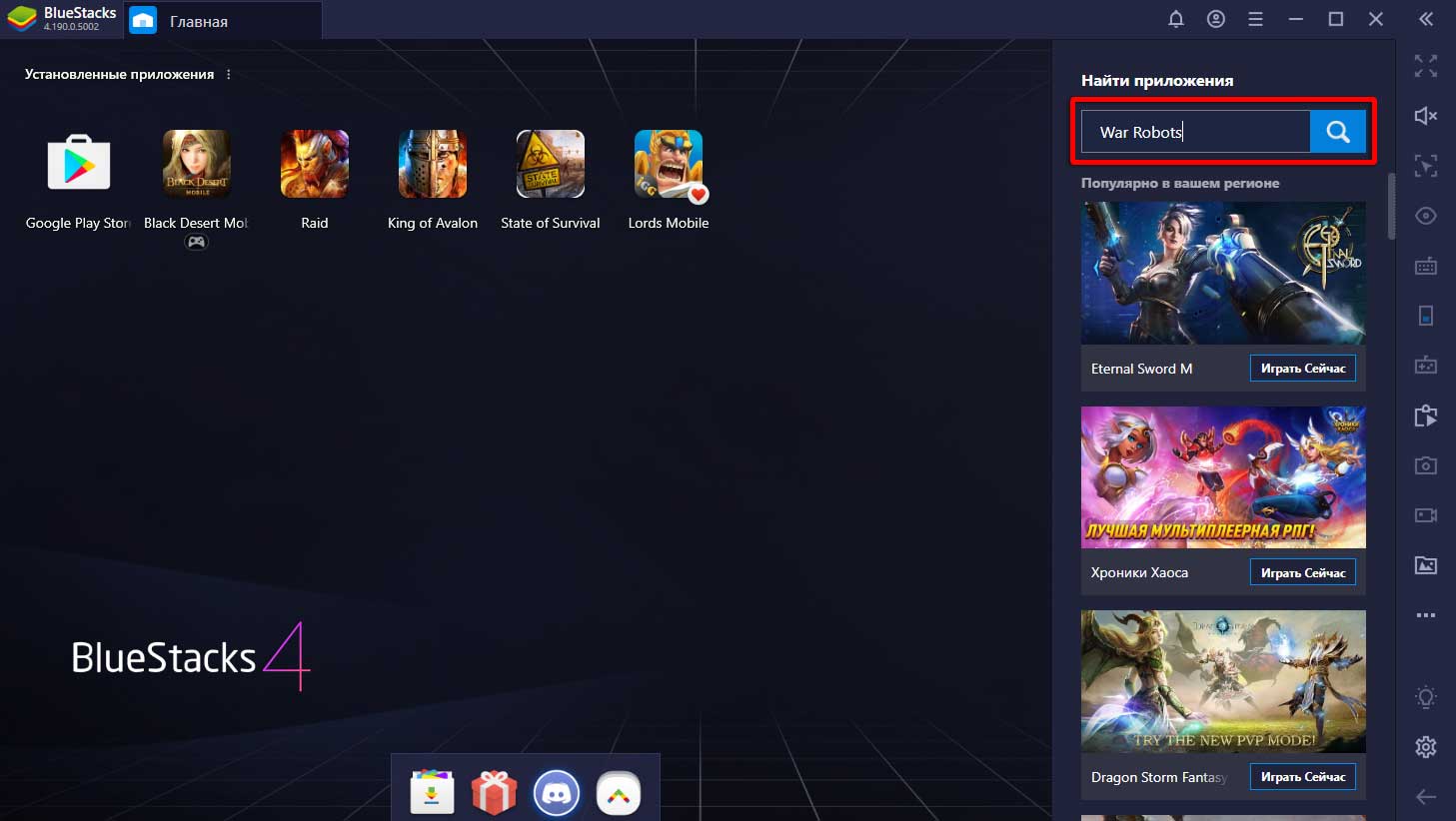
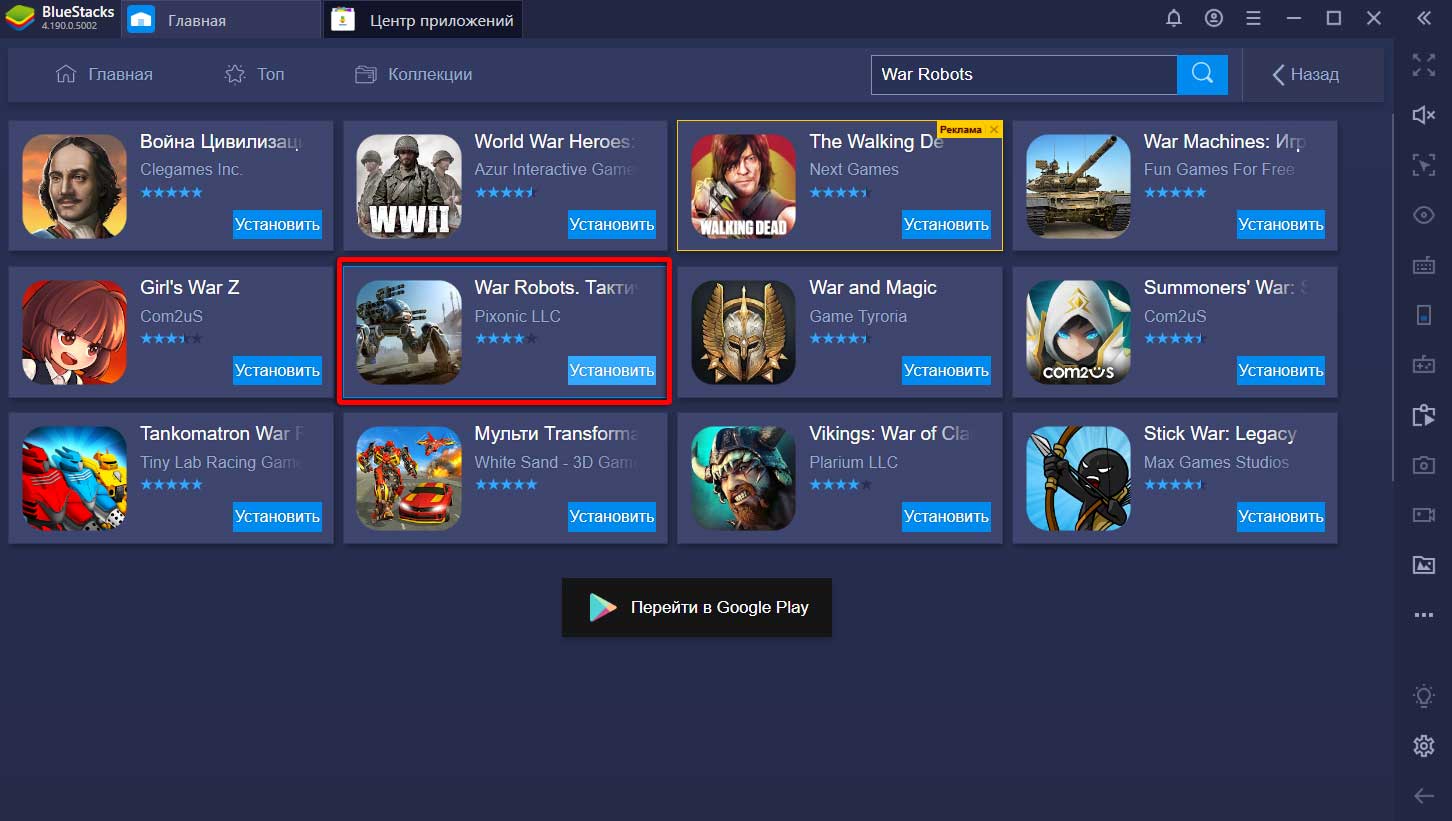
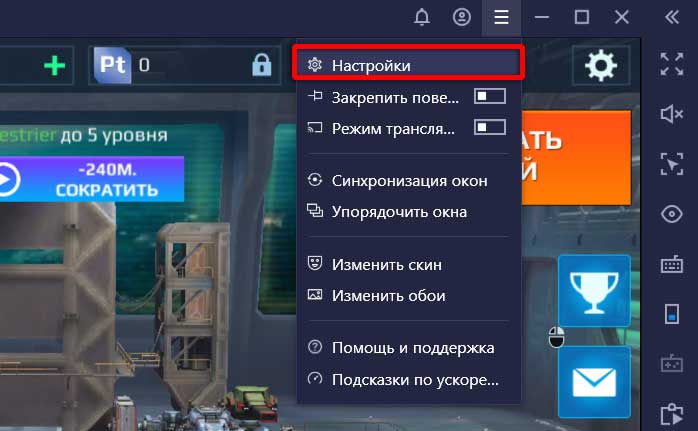
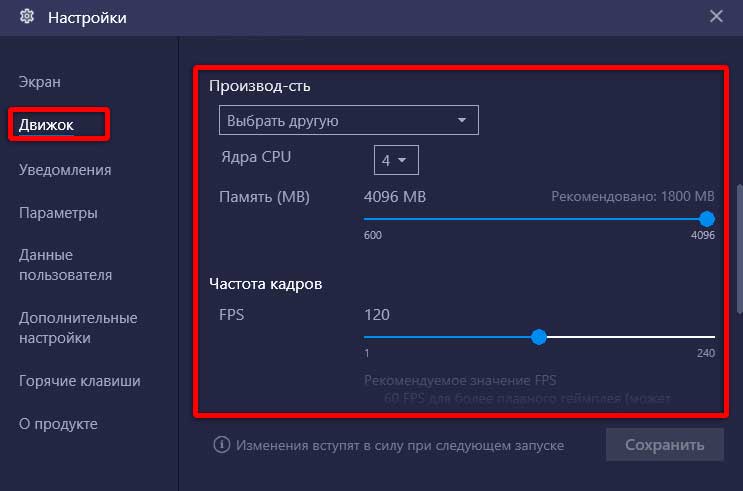
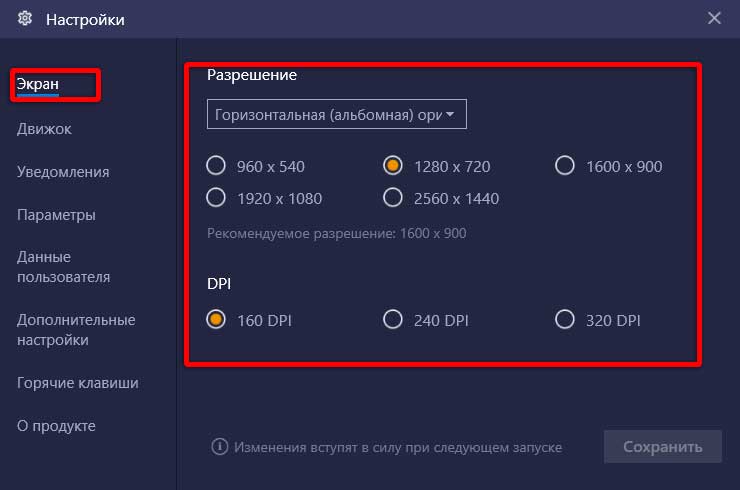
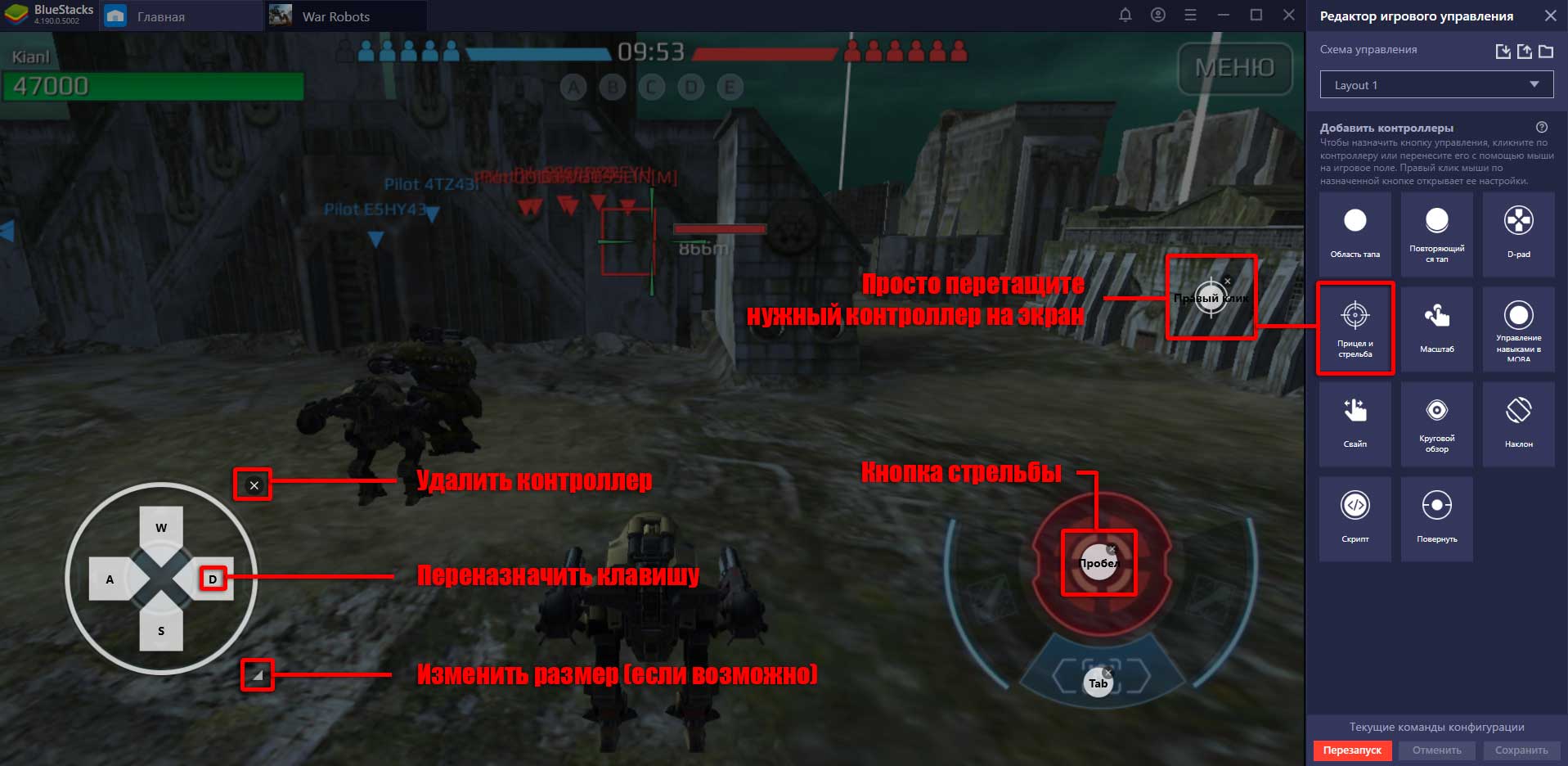
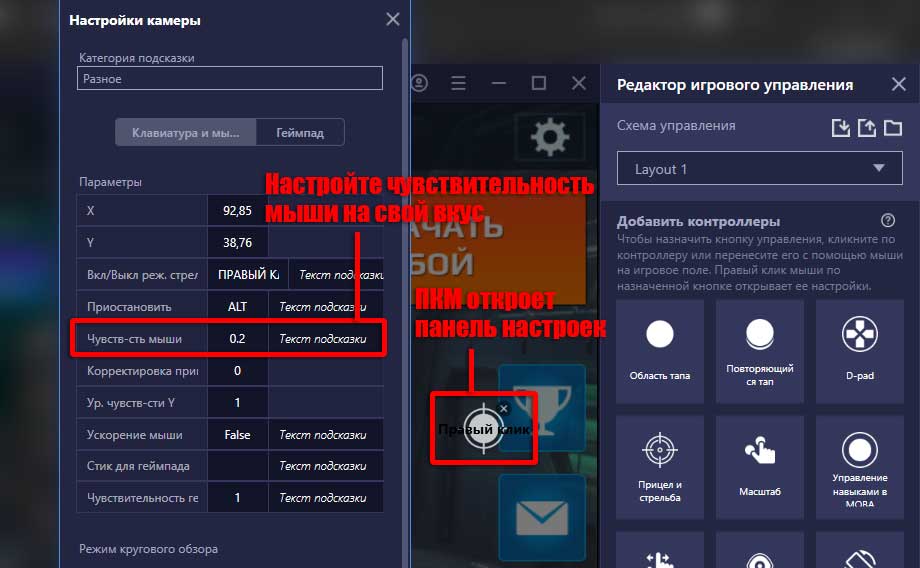
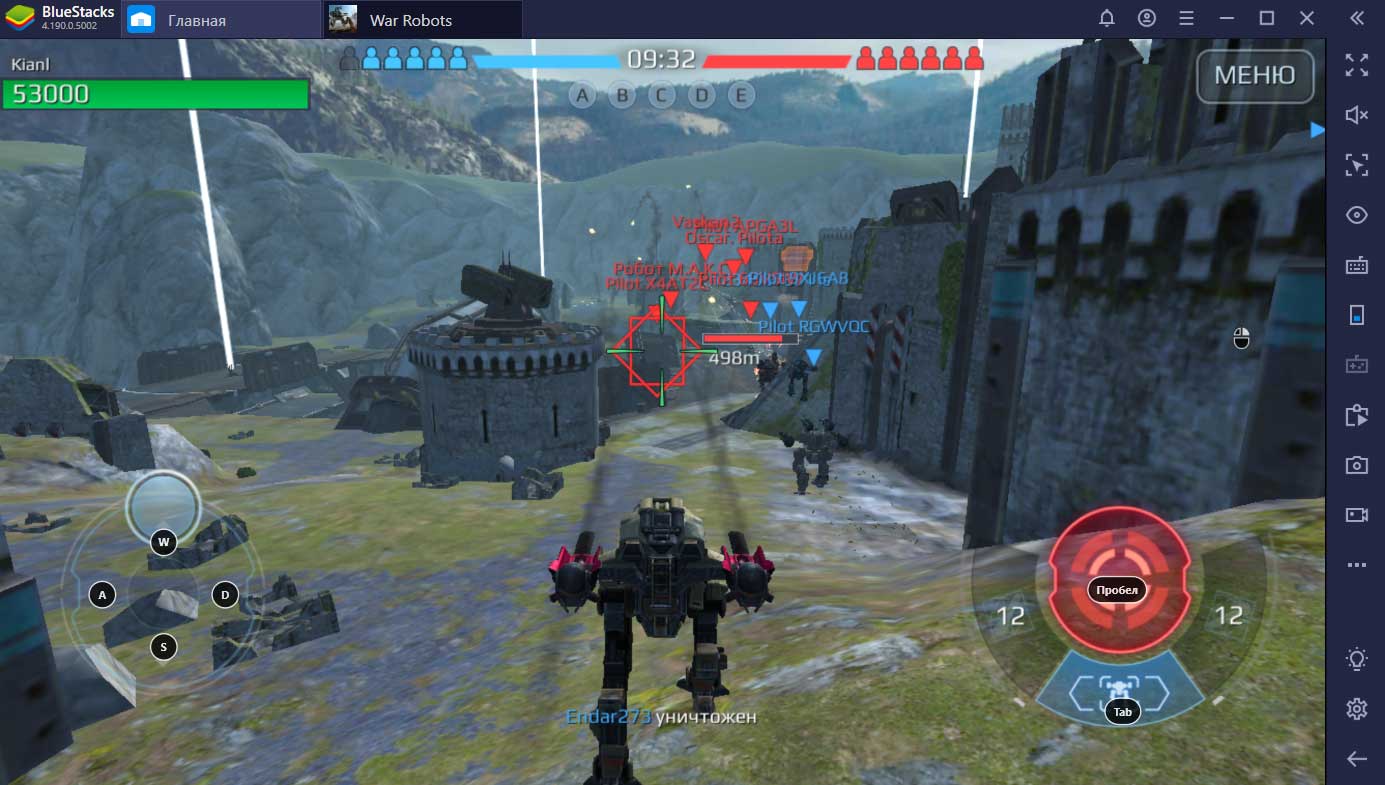






Здравствуйте ! Установил блюстакс 4 , запустил игру …. В бой начинает заходить и тут же выходит и говорит , что бой проигран . Может , что посоветуете .
Здравствуйте. Единичный случай или постоянно так? Скорее всего, неполадки самой игры. Попробуйте написать в тех. поддержку: [email protected] .